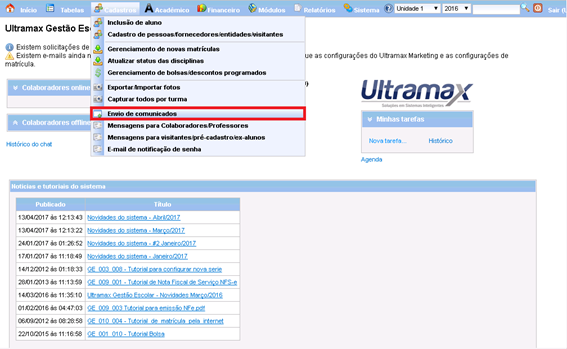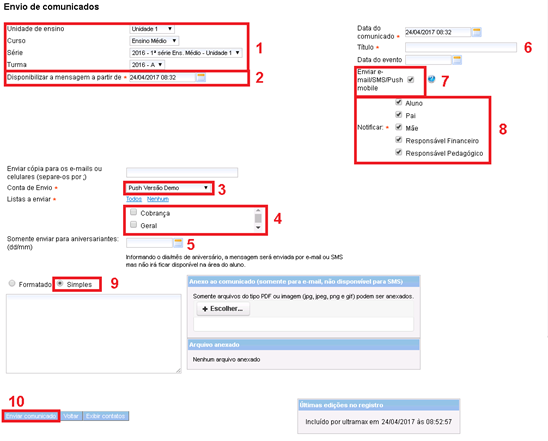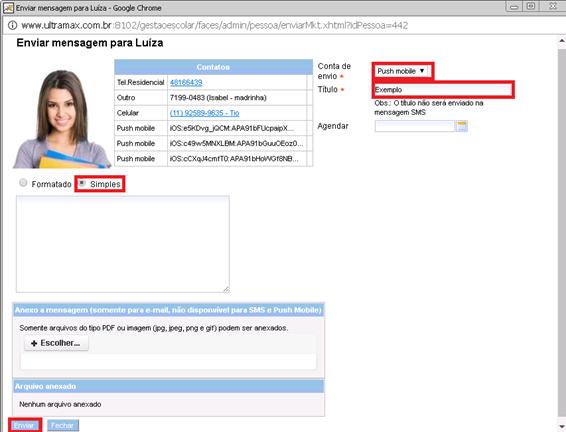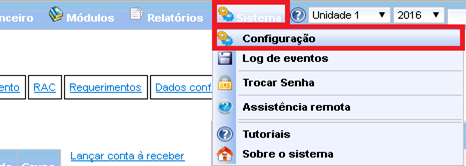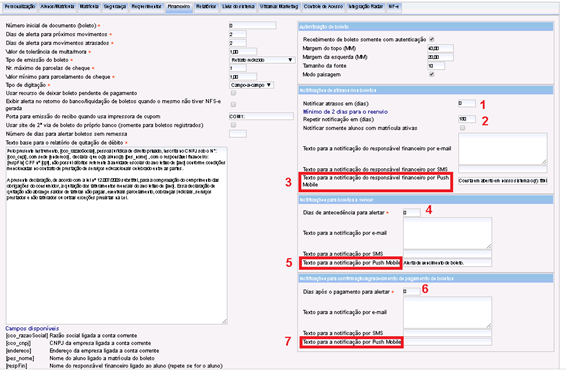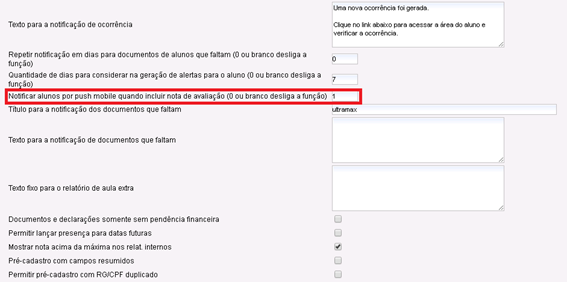GE 004 004 - Tutorial Envio de Push
1. Enviando Push para os alunos (Geral)
Para enviar mensagens de Push, clique no menu CADASTROS / ENVIO DE COMUNICADOS:
Clique no botão NOVO irá aparecer à tela abaixo:
A. Selecione os filtros para filtrar para quais cursos ou séries você deseja que recebam essa mensagem (1), você pode enviar mensagens para todo um curso ou série se desejar, ou também se desejar apenas pra uma turma, caso deseja agendar a mensagem preencha a data e hora no campo Disponibilizar a mensagem a partir de* (2).
B. Em CONTA DE ENVIO(3), selecione na lista a opção de tipo de envio (Push);
C. O campo LISTAS A ENVIAR (4), são categorias de mensagens para que o sistema Ultramax Marketing crie estatísticas de envio e leitura de mensagens, selecione um tipo ou mais de acordo com tipo de comunicado que será enviado;
D. Se quiser enviar só para os aniversariantes coloque o dia que deve enviar no campo SOMENTE ENVIAR PARA ANIVERSARIANTE (5), lembrando que se essa opção for preenchida a mensagem enviada não ficará disponível na área do aluno;
E. No campo (6) Titulo de um titulo a mensagem que será enviada
F. No campo Enviar E-mail/SMS/Push Mobile (7) deixe ele marcado pra enviar a mensagem de Push. ATENÇÃO se esse campo estiver desmarcado a mensagem não será enviada.
G. No campo Notificar (8) selecione os destinatários da mensagem, os que estiverem selecionados (marcados) receberão a mensagem de Push
H. No campo MENSAGEM (9) são disponibilizados três tipos de mensagens diferentes texto SIMPLES, texto FORMATADO, e IMAGEM, para função de Push deve ser usada o tipo de mensagem SIMPLES (as outras funções estão disponíveis para uso nos comunicados por e-mail.)
I. Para finalizar o envio do comunicado basta clicar em Enviar Comunicado (10)
OBS IMPORTANTE: Ao enviar comunicados por E-mail ou SMS a mensagem de Push também é enviada automaticamente, no Push é enviado somente o TITULO da mensagem e quando o destinatário clicar no ícone do SINO(notificações) e clicar para visualizar o comunicado aparecerão o texto completo e anexos .
2. Enviando Push para os alunos ou colaboradores (Individual)
Para enviar uma mensagem de Push individualmente para um aluno ou colaborador é preciso acessar o cadastro desse aluno ou colaborar
Na ficha do aluno clique sobre o ícone de Mensagens/E-mail
A tela abaixo será exibida:
Aqui no item Conta de Envio selecione a opção de Push , digite um titulo a mensagem e também a mensagem, ATENÇÂO para usar a função de Push deve ser selecionado o tipo de texto SIMPLES.
Para concluir a mensagem e realizar o envio basta clicar em ENVIAR
Esse tipo de operação pode ser feito com qualquer aluno, pai ou colaborador que tenha acesso ao aplicativo.
3. Configurando envio automático Push (Financeiro e Notas das Avaliações)
É possível configurar o envio de mensagens de Push Automáticas para notificar sobre boletos a vencer, boletos vencidos e também Agradecimento de pagamento, para acessar essas configurações vá à aba Sistema > Configuração
OBS: Se você não tem acesso a essa tela, olicite a alguem no seu estabelecimento que tenha acesso a essa tela.
Será exibida a tela abaixo, nessa tela clique na aba Financeiro:
Nessa tela serão exibidas as opções abaixo,
Notificações de atrasos nos boletos
No campo Texto para a notificação do responsável financeiro por Push Mobile (3)digite a mensagem que você deseja que seja enviada por Push quando houver atraso.
OBS: Se você já não utilizar essa função Preencha os campos Notificar atrasos em (dias) (1) com a quantidade de dias para o sistema enviar a mensagem caso esteja em atraso, e se desejar também prencha Repetir notificação em (dias) (2) para o sistema reenviar a mensagem caso o boleto continue em atraso
Notificações para boletos a vencer
No campo Texto para a notificação por Push Mobile (5) digite a mensagem que você deseja que seja enviada por Push quando houver boletos proximos do vencimento.
OBS: Se você já não utilizar essa função Preencha o campo Dias de antecedência para alertar (4) com a quantidade de dias de antecedencia para o sistema enviar a mensagem caso esteja proximo ao vencimento do boleto.
Notificações para confirmação/agradecimento de pagamento de boletos
No campo Texto para a notificação por Push Mobile (7) digite a mensagem que você deseja que seja enviada por Push quando houver pagamento de boleto.
OBS: Se você já não utilizar essa função Preencha o campo Dias após o pagamento para alertar (6) com a quantidade de dias após o pagamento que o sistema deve enviar a mensagem.
Notificações de notas de avaliação disponiveis na area do aluno
Para configurar essa opção também vá na aba Sistema > Configuração
Após isso va na aba Alunos / Matricula
No campo Notificar alunos por push mobile quando incluir nota de avaliação (0 ou branco desliga a função) digite o valor em minutos para a notificação ser enviada, por exempo 40, 40 minutos após o professor digitar as notas é enviada a mensagem de Push.
4. Outras funções que enviam Push Automaticamente
1. Aviso de alteração de senha (quando o aluno troca a senha o sistema envia um aviso que foi trocada)
2. Matrícula cancelada (envia push para o diretor da escola ou quem tiver permissão para receber esse alerta) OBS: Caso desejem ativar essa função entrem em contato com o nosso suporte técnico.
3. Ocorrência para aluno
OBS: caso esteja configurado para enviar na aba Sistema > Configuração > Aluno/ Matricula > “Por padrão enviar ocorrências por e-mail/push mobile “
4. Requerimento: Aviso de requerimento disponível para o aluno
5. Eventos da agenda do sistema
6. Comprovante de pagamento: Quando a escola usa função de enviar o comprovante por e-mail automaticamente ao realizar o recebimento, é enviado tambem automaticamente um push informando que o comprovante foi enviado por e-mail. OBS: Para configurar o envio automatico de comprovante de pagamentos é preciso ir no Menu Tabelas > Contas Contabeis > Selecionar a conta que deseja alterar > e marcar a opção “Enviar comprovante por e-mail” sempre que for realizado um recebimento que seja dessa conta será enviado o comprovante por e-mail e o aviso por Push.
7. Documentos pendentes de entrega para o aluno